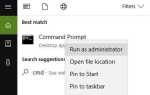Rozwiązywanie problemów związanych z kartami graficznymi podczas korzystania z systemu Windows 10 to prawdziwy kłopot. W zależności od napotkanego błędu możesz nie być w stanie korzystać z niektórych programów lub grać w swoje ulubione gry.
Jednak w większości sytuacji problemy te można łatwo rozwiązać, ponieważ przecież mówimy o usterce oprogramowania. Jeśli więc masz „Główny adapter wyświetlacza nie obsługuje nvidii 3D VisionKomunikat o błędzie, nie panikuj.
Postępuj zgodnie z poniższymi wytycznymi i dowiedz się, jak szybko rozwiązać ten problem.
Zrozumienie problemu
Zanim zdecydujesz się zastosować poniższe kroki, upewnij się, że Twoje urządzenie lub komputer może uzyskać obraz 3D na standardowym wyświetlaczu. Protokół Nvidia 3D wymaga określonej rozdzielczości ekranu i specjalnego monitora, w przeciwnym razie nie będziesz mógł cieszyć się rzeczywistym obrazem 3D, nawet jeśli zainstalowana karta graficzna oferuje wbudowaną obsługę tej funkcji.
Jeśli monitor lub monitor nie obsługuje obrazu 3D, będziesz musiał podłączyć monitor zewnętrzny przez złącze HDMI.
W przeciwnym razie komunikat o błędzie jest najprawdopodobniej spowodowany przez uszkodzony sterownik.
Adapter wyświetlacza nie obsługuje wizji NVIDIA 3D
- Zastosuj aktualizacje systemu Windows.
- Zaktualizuj sterowniki graficzne.
- Odinstaluj, a następnie ponownie zainstaluj sterowniki graficzne.
1. Zastosuj aktualizacje systemu Windows
Powodem, dla którego możesz otrzymać komunikat „Podstawowy adapter wyświetlacza nie obsługuje NVIDIA 3D Vision”, jest to, że używasz przestarzałej wersji systemu operacyjnego.
Przede wszystkim sprawdź, czy są jakieś aktualizacje systemu Windows 10 czekające na twoją zgodę:
- naciśnij Win + I skróty do wychowywania Ustawienia systemowe.

- Stamtąd wybierz Aktualizacja Bezpieczeństwo.
- Z następnego okna wybierz Aktualizacja systemu Windows z lewego panelu.

- I wybierz zastosowanie oczekujących aktualizacji, jeśli takie istnieją.
- Pamiętaj, aby w końcu ponownie uruchomić komputer.
2. Zaktualizuj sterowniki graficzne
Najprawdopodobniej sterownik karty graficznej nie został zaktualizowany i dlatego występują te problemy. Dlatego spróbuj automatycznie zaktualizować te sterowniki:
- Kliknij prawym przyciskiem myszy przycisk Start systemu Windows.
- Z listy, która zostanie otwarta, wybierz Sterownik urządzenia.

- Znajdź sterowniki Nvidia ze sterownika urządzenia.
- Rozwiń pozycję Nvidia i kliknij prawym przyciskiem myszy sterownik karty graficznej.
- Wybierz Aktualizuj.
- Na koniec uruchom ponownie system Windows 10
3. Odinstaluj i ponownie zainstaluj sterowniki Nvidia
Jeśli problem nadal występuje, musisz ręcznie usunąć i ponownie zainstalować sterowniki graficzne. To z pewnością naprawi komunikat o błędzie „podstawowy wyświetlacz” nie obsługuje nvidia 3d vision ”.
- Przede wszystkim odinstaluj wszystko, co jest związane z Nvidią. Możesz to zrobić, uzyskując dostęp Panel sterowania — kliknij prawym przyciskiem myszy przycisk Start systemu Windows i wybierz Panel sterowania. Następnie z Panelu sterowania przejdź do kategorii i w obszarze Programy kliknij Odinstaluj. Wystarczy usunąć programy związane z Nvidią.

- Następnie przejdź do Menadżer urządzeń jeszcze raz. Znajdź pozycję Nvidia i kliknij prawym przyciskiem myszy sterownik karty graficznej; wybierz odinstaluj, a następnie uruchom ponownie komputer.
- Przejdź na dysk C i poszukaj pozostawionych plików Nvidii — najpierw przejdź do Panelu sterowania -> Wygląd i personalizacja -> Pokaż ukryte pliki i foldery -> przejdź do karty Widok -> wybierz Pokaż ukryte foldery, pliki i sterowniki. Upewnij się, że usunąłeś pozostałe pliki Nvidii, zanim zrobisz cokolwiek innego.
- Teraz przejdź do oficjalnej strony producenta i pobierz najnowsze sterowniki dostępne dla twojego systemu. Zainstaluj te sterowniki ręcznie, postępując zgodnie z instrukcjami wyświetlanymi na ekranie.
- Następnie uruchom ponownie urządzenie z systemem Windows 10, ponieważ problem powinien zostać rozwiązany.
Jeśli komunikat o błędzie „Podstawowy adapter wyświetlacza nie obsługuje NVIDIA 3D Vision” nadal występuje, wróć do tego samouczka i skorzystaj z pola komentarzy poniżej.
Spróbuj szczegółowo opisać swój problem oraz sytuację w tle, abyśmy mogli znaleźć lepsze rozwiązanie problemu.
Ponadto, jeśli napotkałeś inną metodę rozwiązywania problemów, która może rozwiązać tę usterkę, udostępnij ją nam, a my odpowiednio zaktualizujemy ten samouczek.


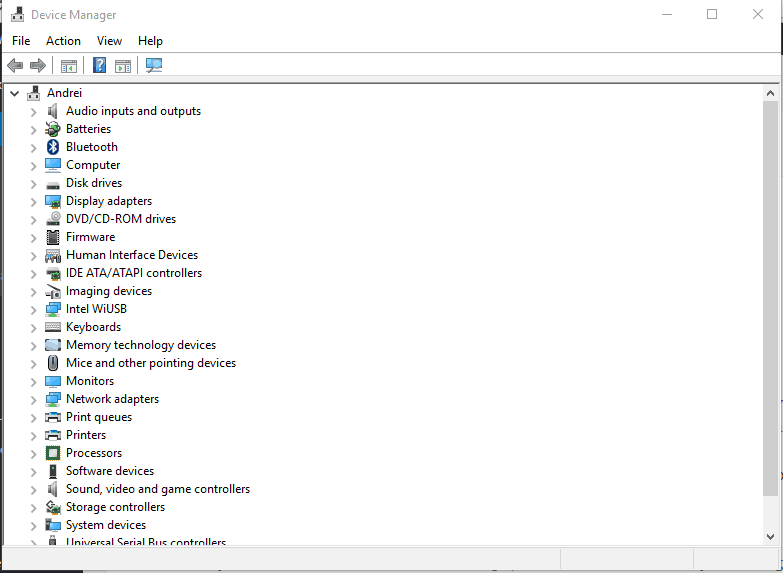
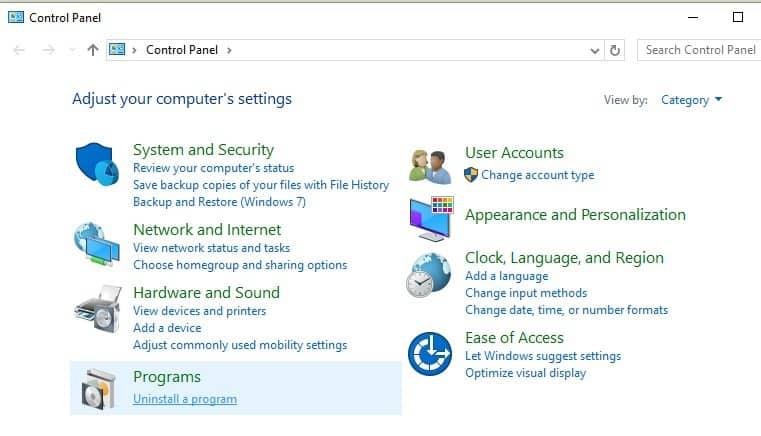
![Podstawowy adapter wyświetlaczy nie obsługuje NVIDIA 3D Vision [FIX]](https://pogotowie-komputerowe.org.pl/wp-content/cache/thumb/81/0e68a42236cf981_320x200.png)